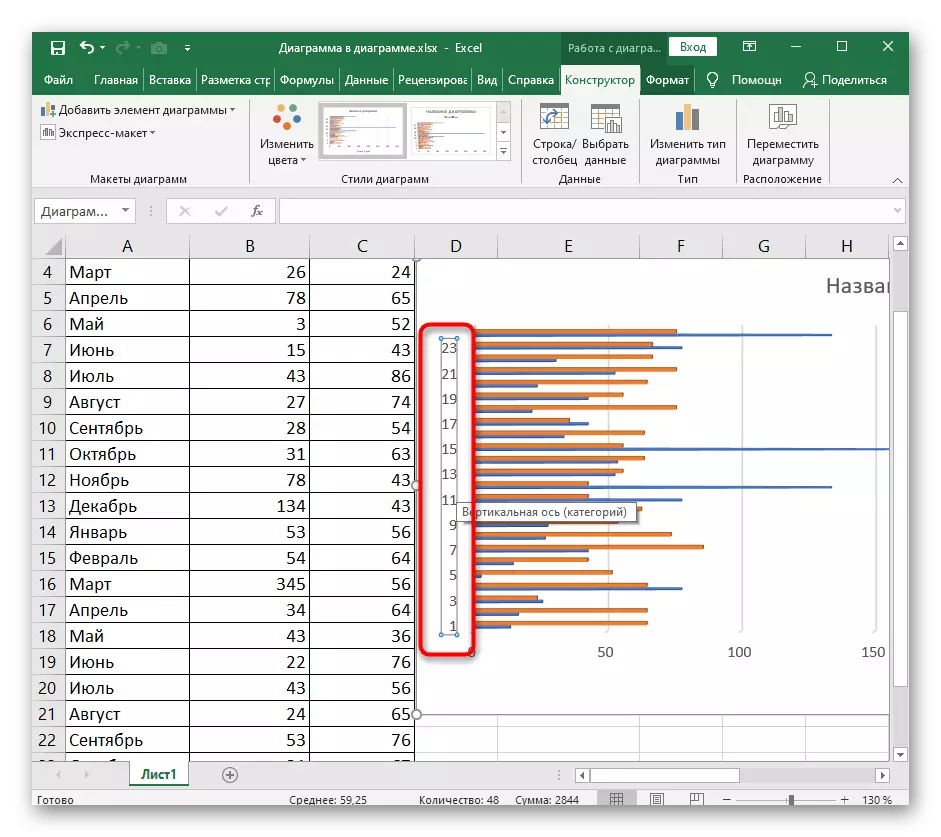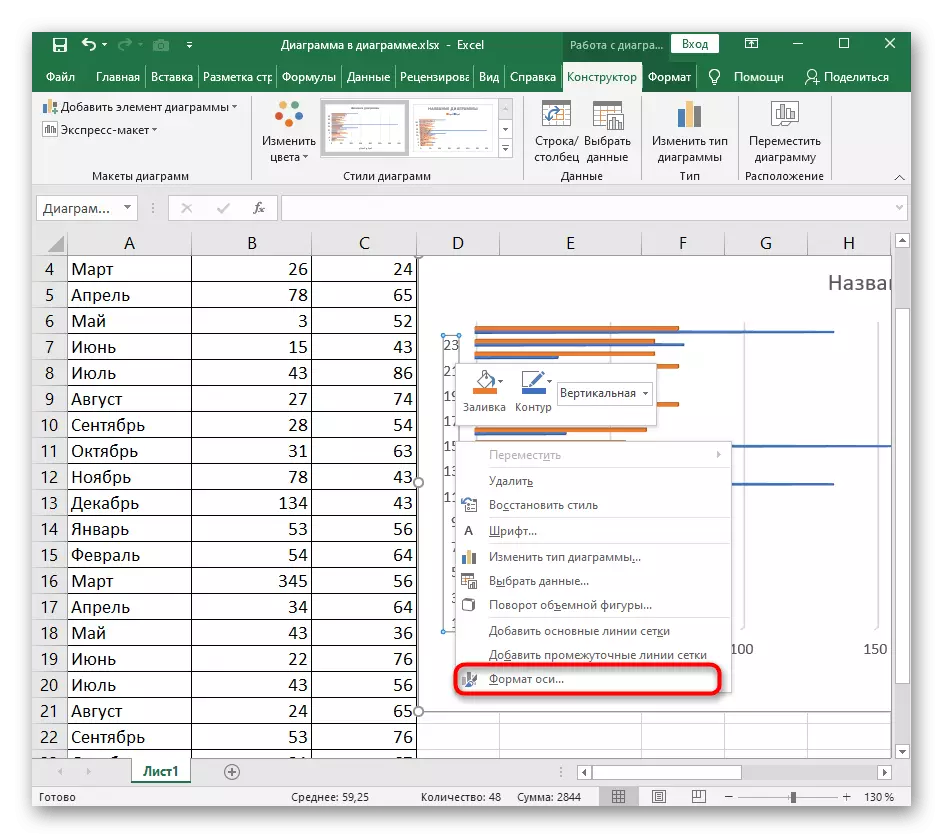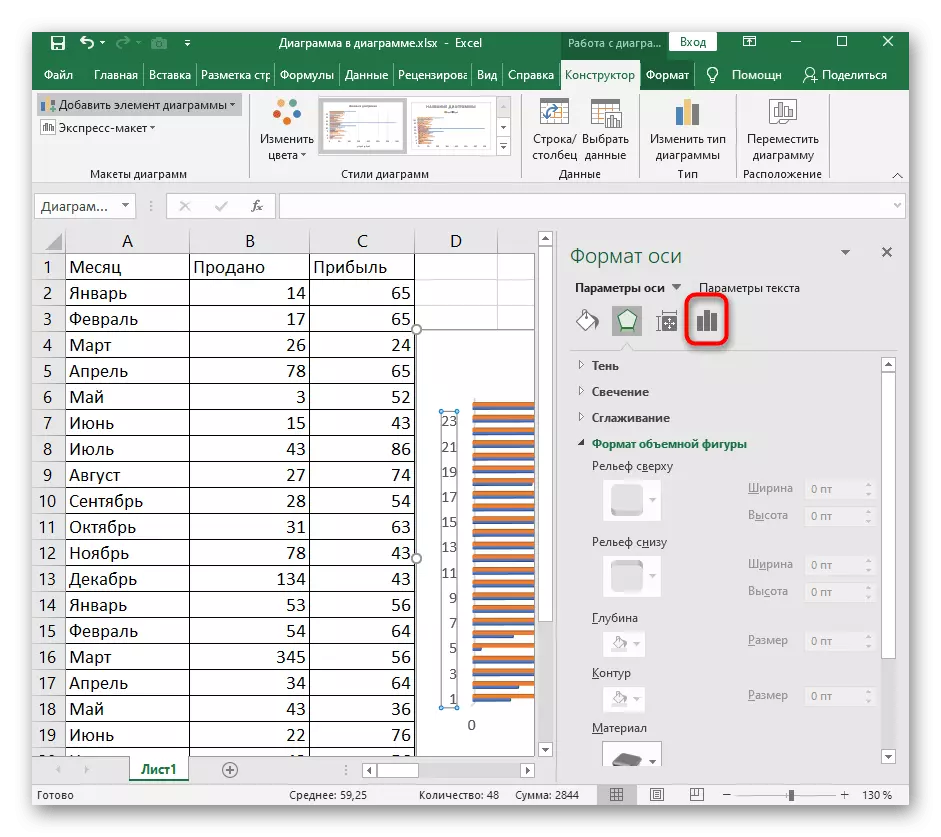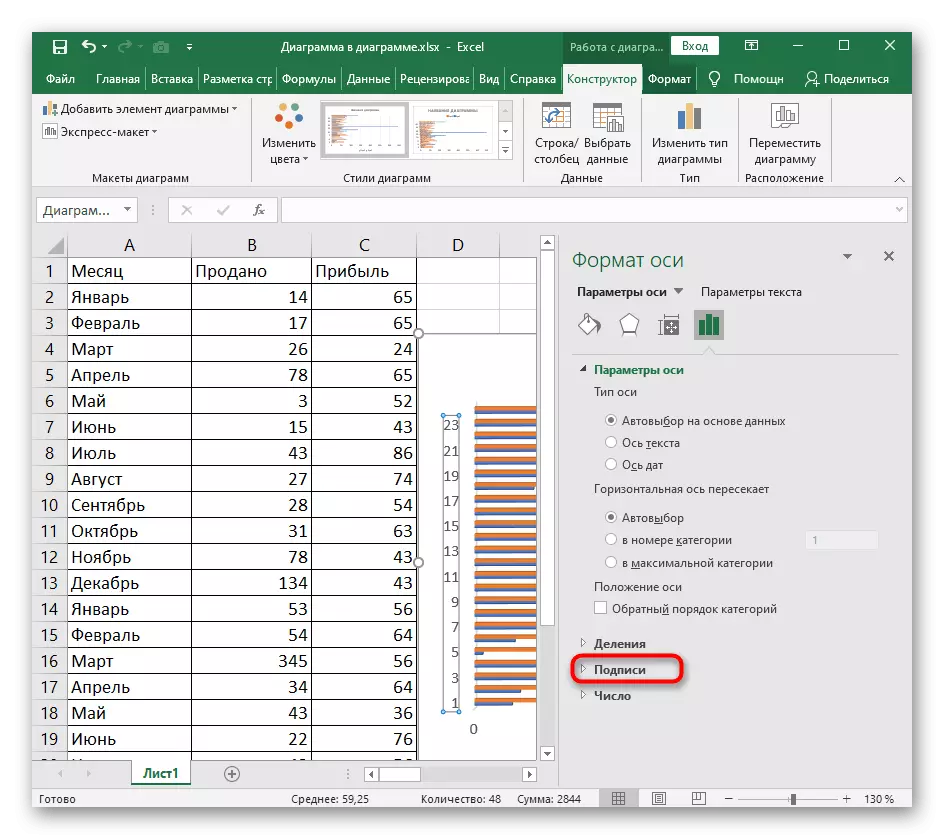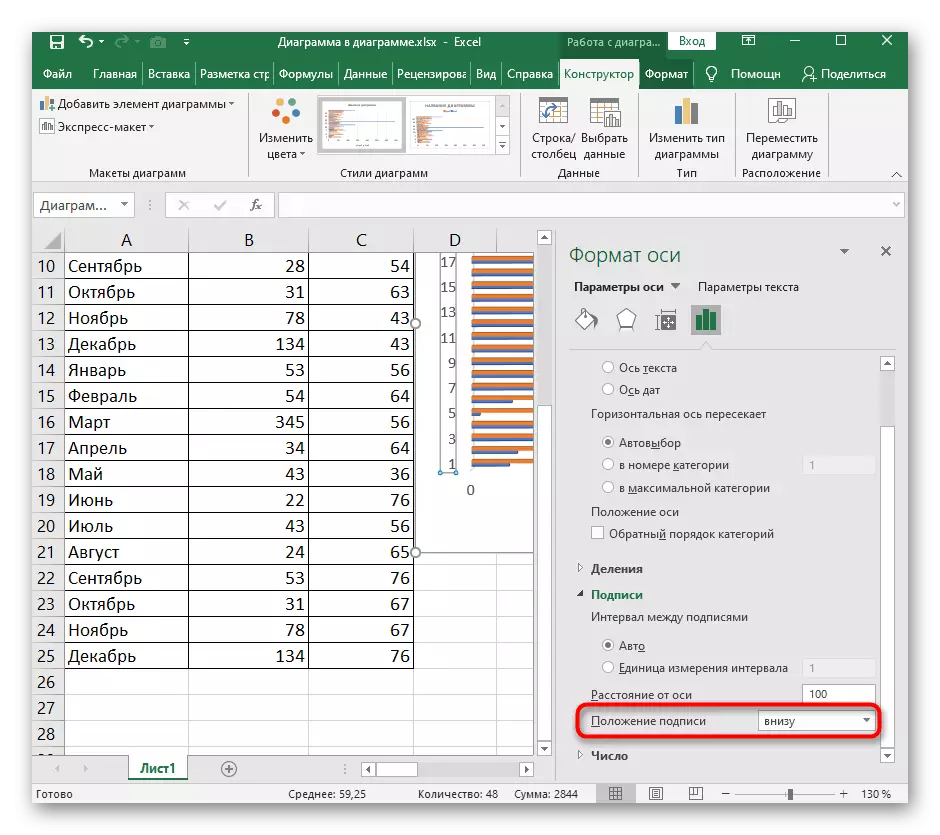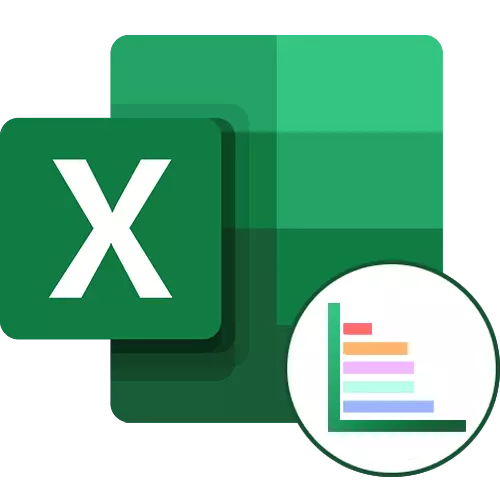
አንድ አሞሌ ገበታ መፍጠር መርህ
በ Excel ውስጥ ያለው መስመር ዳያግራም በተመረጠው ጠረጴዛ ጋር በተያያዘ ሙሉ በሙሉ የተለየ መረጃ ውሂብ ለማሳየት ጥቅም ላይ ይውላል. በዚህ ምክንያት, አስፈላጊነት መፍጠር, ነገር ግን ደግሞ ያላቸውን ተግባራት ሥር ያዋቅሩ ወደ ብቻ ሳይሆን ይነሳል. መጀመሪያ ላይ አንድ መስመራዊ ገበታ ምርጫ ስለ ውጭ የሚደረደረው ይገባል; ከዚያም በውስጡ መለኪያዎች መካከል ያለውን ለውጥ መቀጠል.
- በግራ መዳፊት አዘራር ይዞ, ሙሉ በሙሉ የተፈለገውን በሰንጠረዡ ክፍል ወይም አጉልተው.
- የ አስገባ ትር ጠቅ ያድርጉ.
- ገበታዎች ጋር የማገጃ ውስጥ, ሦስት መደበኛ መስመራዊ ግራፎች አብነት አሉ እና ሌሎች histograms ጋር ወደ ምናሌ ይሂዱ አንድ አዝራር አለ ቦታ "ሂስቶግራም" ተቆልቋይ ምናሌ, ማስፋፋት.
- እርስዎ ሁለተኛውን ይጫኑ ከሆነ, ይከፍተዋል አዲስ "አስገባ ገበታ" መስኮት የት ልዩልዩ ዝርዝር, "Linely» ን ይምረጡ.
- የሥራ ውሂብ በማሳየት ተስማሚ ነው አንዱን ለመምረጥ ሁሉ በአሁኑ ገበታዎች እንመልከት. በተለያዩ ምድቦች ውስጥ እሴቶች ማወዳደር አለብን ጊዜ ቡድን ጋር ስሪት የተሳካ ነው.
- ሁለተኛው ዓይነት, ክምችት ጋር አንድ መስመር ነው አንተ በሚታይ ሙሉ ሰው እያንዳንዱ ኤለመንት ወርድና እንዲያሳይ ይፈቅድለታል.
- ገበታ ተመሳሳይ አይነት, ነገር ግን ብቻ ውሂብ ማስረከቢያ መለኪያዎች ወደ ካለፈው ውሂብ በ "መደበኛ" ቅጥያ የተለየ ነው. እነርሱ መቶኛ ሬሾ ውስጥ ይታያል, እና ሳይሆን አቅማቸውም እዚህ.
- አሞሌ ንድፎችን የሚከተሉትን ሦስት ዓይነቶች ሶስት አቅጣጫዎች ናቸው. የመጀመሪያው ከላይ ውይይት እንደሆነ በትክክል ተመሳሳይ የማድረጊያው ይፈጥራል.
- የ accumulative የዙሪያ ዳያግራም የሚቻል በሙሉ በአንድ ላይ ተመጣጣኝ ውድር ለማየት ያደርገዋል.
- ወደ መደበኛ መጠን በመቶ ውስጥ እንዲሁም ሁለት-ልኬት, ማሳያዎች ውሂብ ነው.
- የታቀደው አሞሌ ገበታዎች አንዱ እይታ ለመመልከት ይምረጡ እና ጠረጴዛ ለማከል ENTER ላይ ጠቅ ያድርጉ. አንድ ምቹ ቦታ ማንቀሳቀስን በግራ መዳፊት አዘራር ጋር ግራፍ ያዝ.
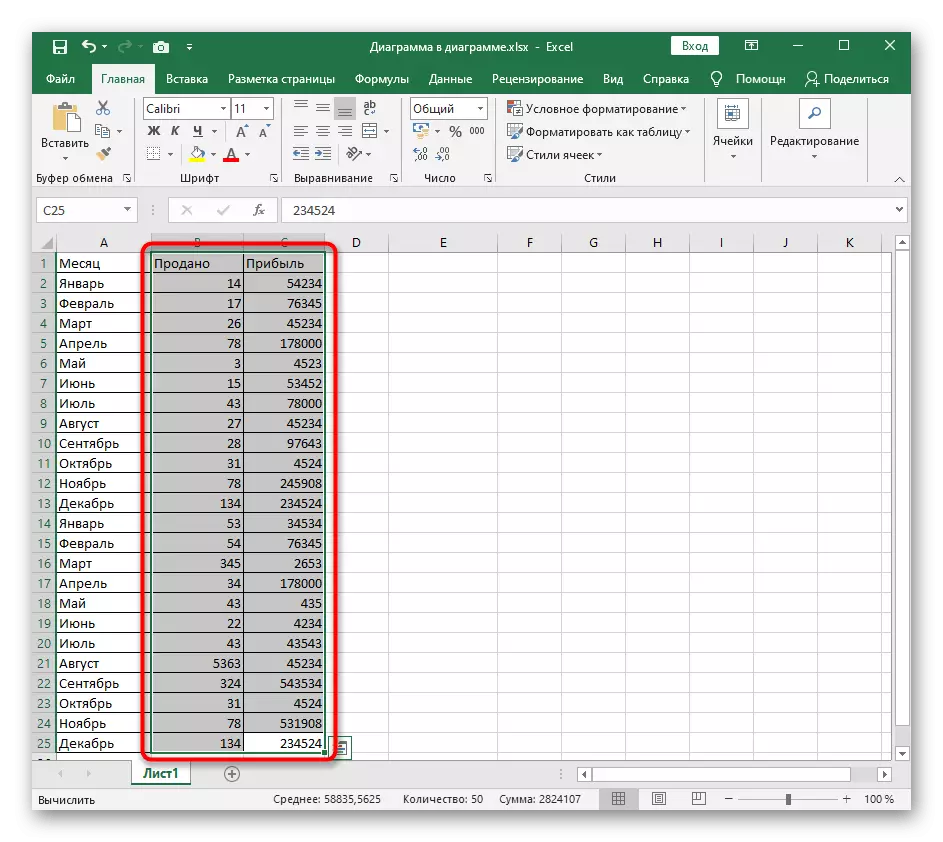
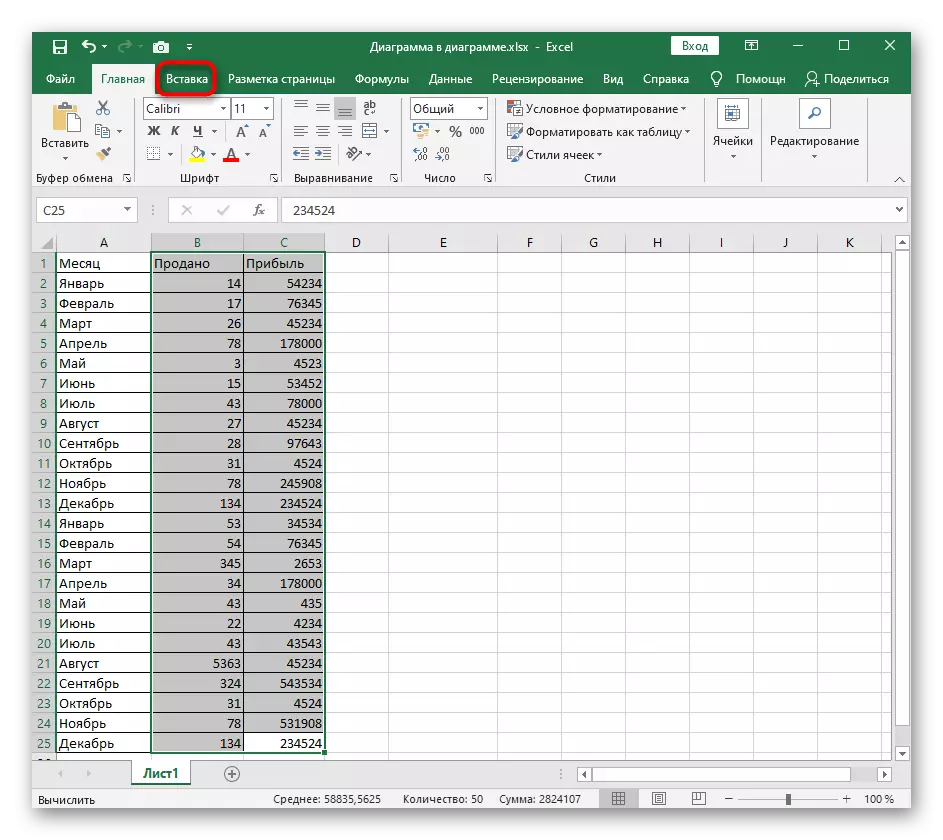
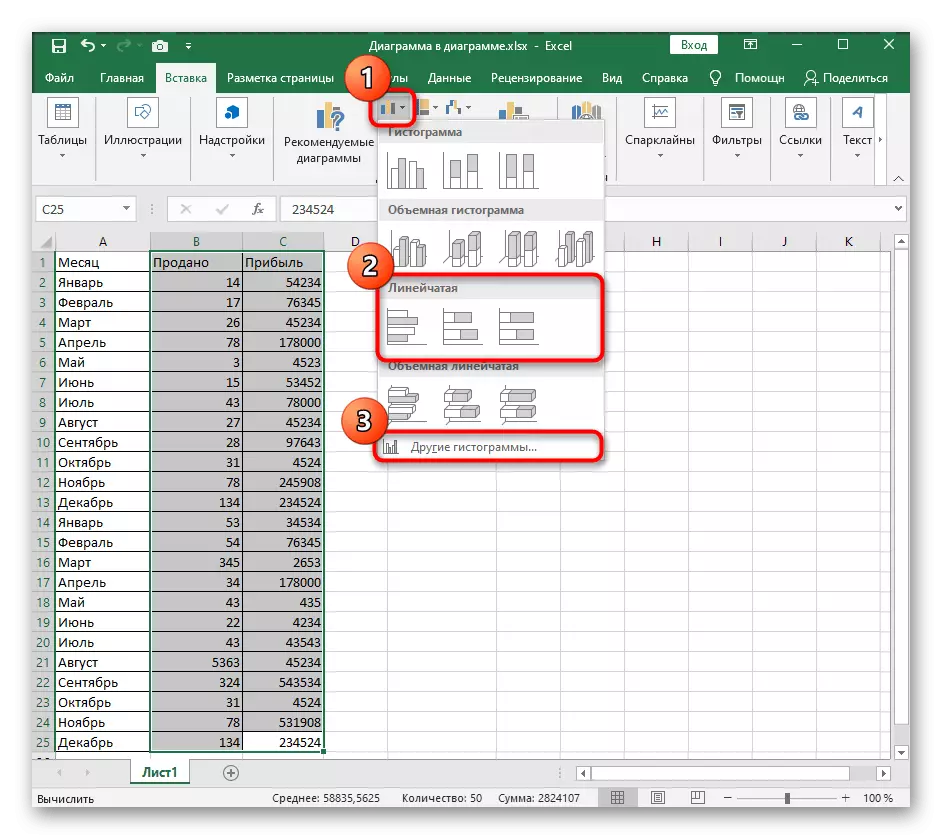
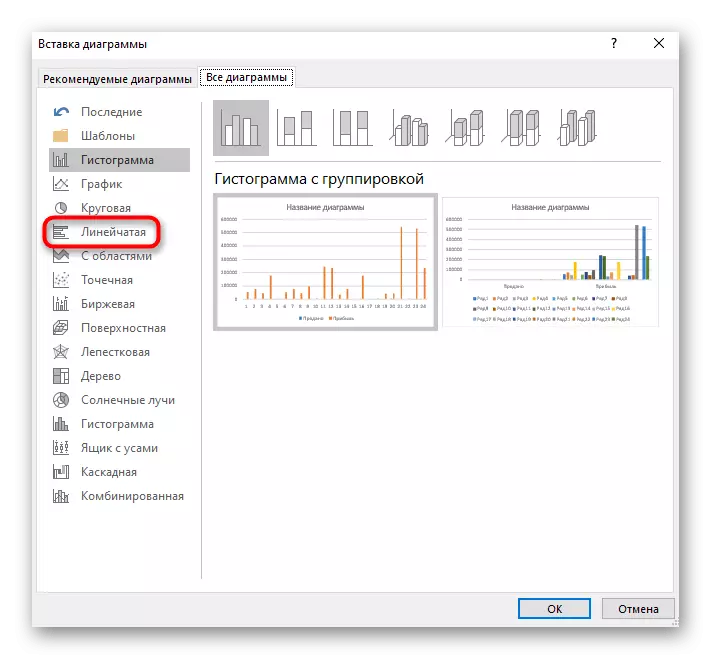
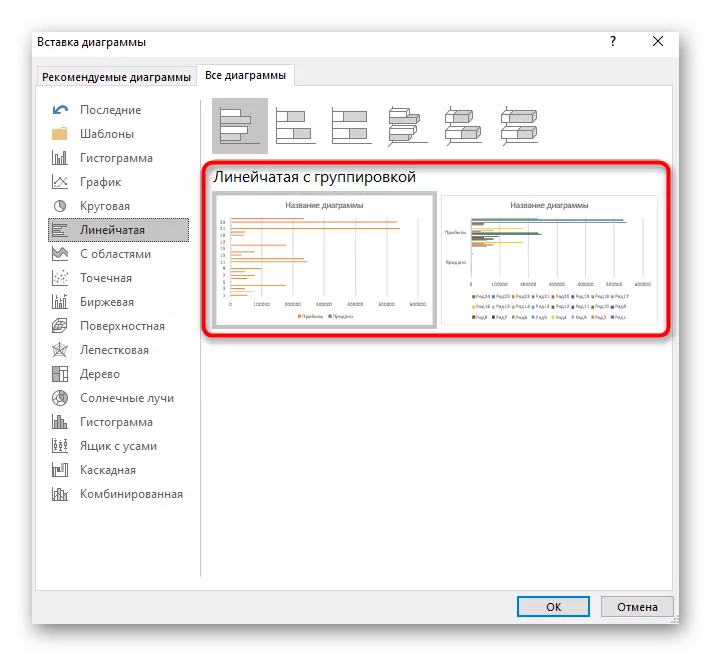
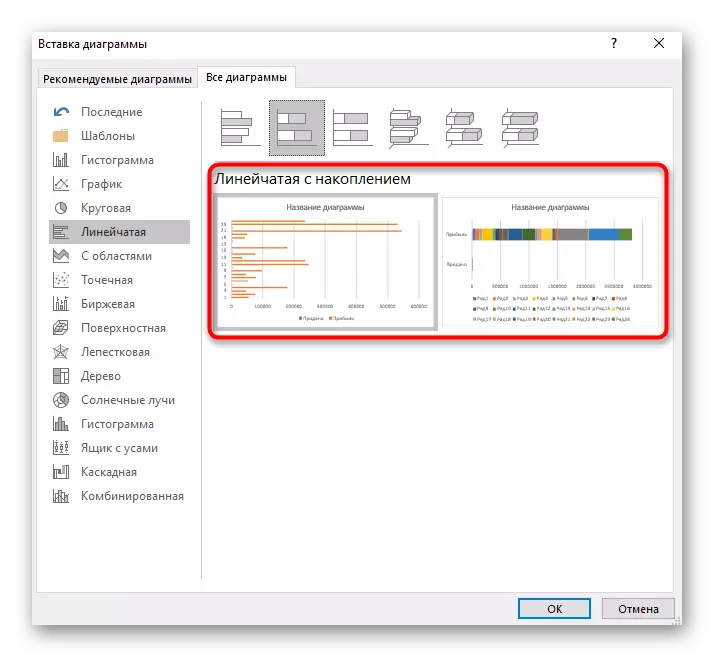
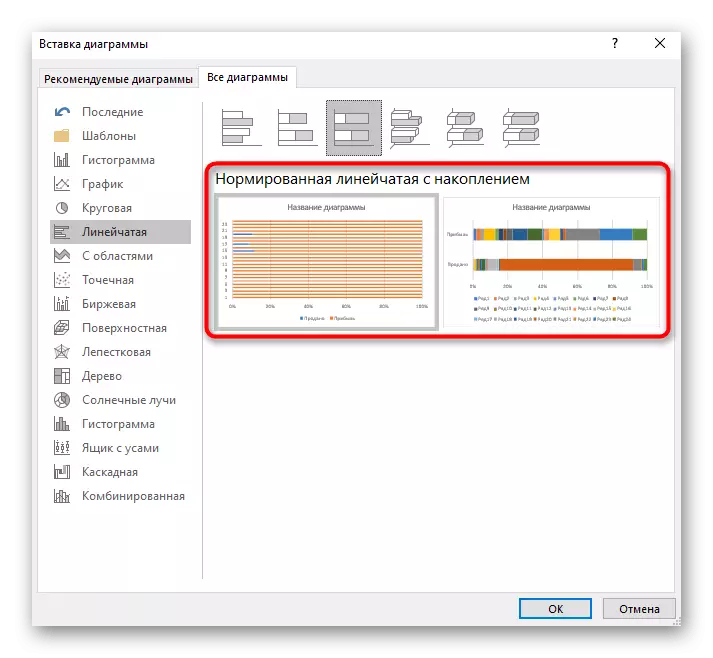
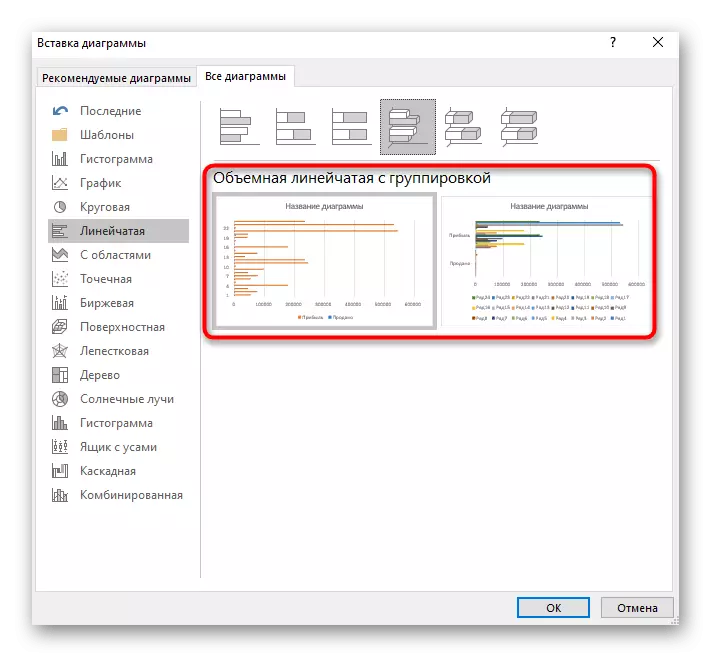
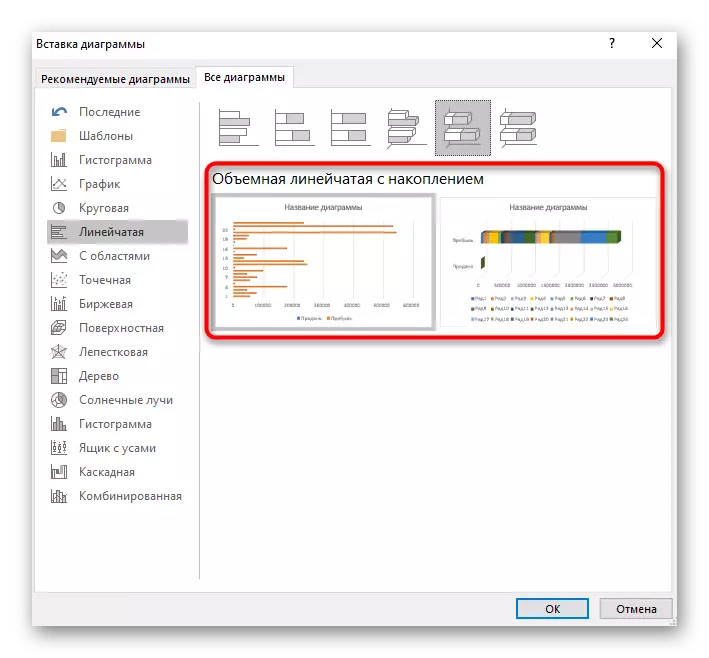
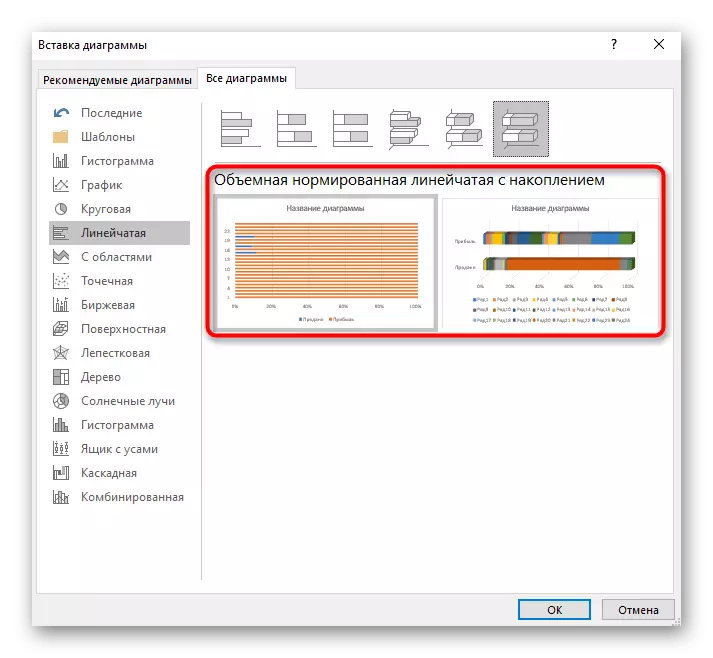
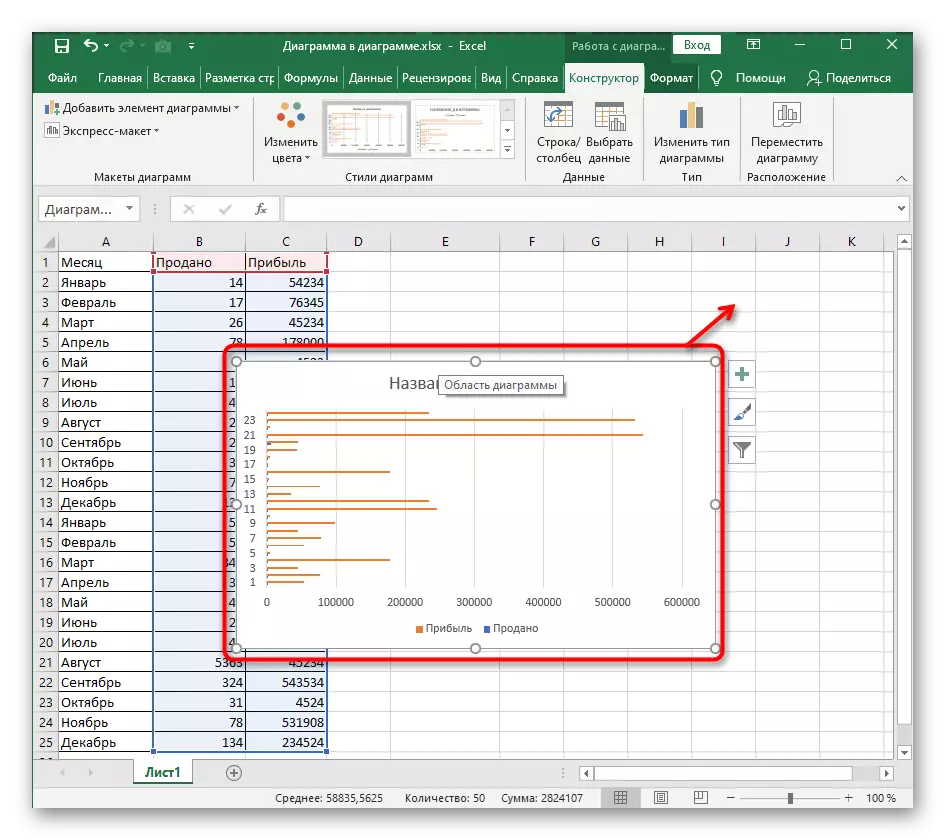
አንድ ሦስት ገጥ መስመር ገበታ ቁጥር መለወጥ
እነዚህ ውብ መልክ እና ሙያዊ ውሂብ ጊዜ ፕሮጀክት አቀራረብ የሆነ ንጽጽር ለማሳየት ይፈቅዳል ምክንያቱም ሶስት-ልኬት አሞሌ ገበታዎች ደግሞ ተወዳጅ ናቸው. ደረጃው የ Excel ተግባራት የተከታታይ አማራጭን ከመውጣት ጋር የተከታታይ ቅርፅን አይነት መለወጥ ይችላሉ. ከዚያ የግለሰብ ንድፍ በመስጠት የአዕምሮውን ቅርጸት ማስተካከል ይችላሉ.
- የ ፕሮግራም ገና ወደ ጠረጴዛ ላይ ታክሏል አይደለም ከሆነ ስለዚህ አሁን ማድረግ, ይህም መጀመሪያ ሶስት-ልኬት ቅርጸት ውስጥ የተፈጠረው ጊዜ አንድ መስመር ንድፍ ያለውን ቁጥር መለወጥ ይችላሉ.
- በ <ሥዕላዊ መግለጫዎች ረድፎች> ላይ LKM ን ይጫኑ እና ሁሉንም እሴቶች ለማጉላት ያውጡ.
- ትክክለኛውን ቁልፍ በትክክለኛው የመዳፊት ቁልፍ እና በአውድ ምናሌ በኩል ወደ "የውሂብ ክልል" ክፍል ይሂዱ.
- በቀኝ በኩል የሦስት-ልኬት ረድፍ ልኬቶችን ለማቀናበር ሃላፊነት ያለው ትንሽ መስኮት ይከፍታል. "በስእል" ብሎክ ውስጥ, ደረጃውን ለመተካት ተስማሚ የሆነ እና ውጤቱን በጠረጴዛው ላይ ለመመልከት ምልክት ያድርጉበት.
- ከዚያ በኋላ የጅምላ ምስል ቅርጸት ለማርትዕ ሀላፊነት ያለው ክፍሉን ይክፈቱ. አስፈላጊ ሆኖ ሲገኝ እፎይታን, ኮንቱን ጠይቅ, እና አስፈላጊ ሆኖ ሲገኝ እፎይታን ጠይቅ. በሰንጠረዥ ውስጥ ለውጦችን መከታተልዎን አይርሱ እና የሆነ ነገር የማይወዱ ከሆነ መሰረዝ አይርሱ.
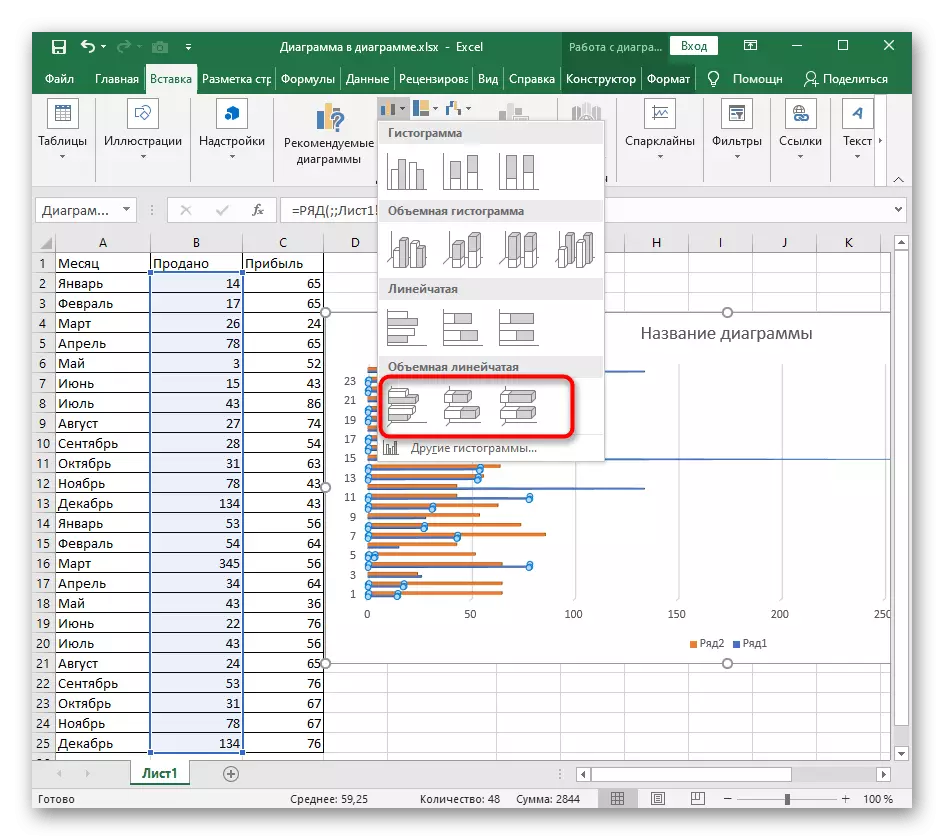
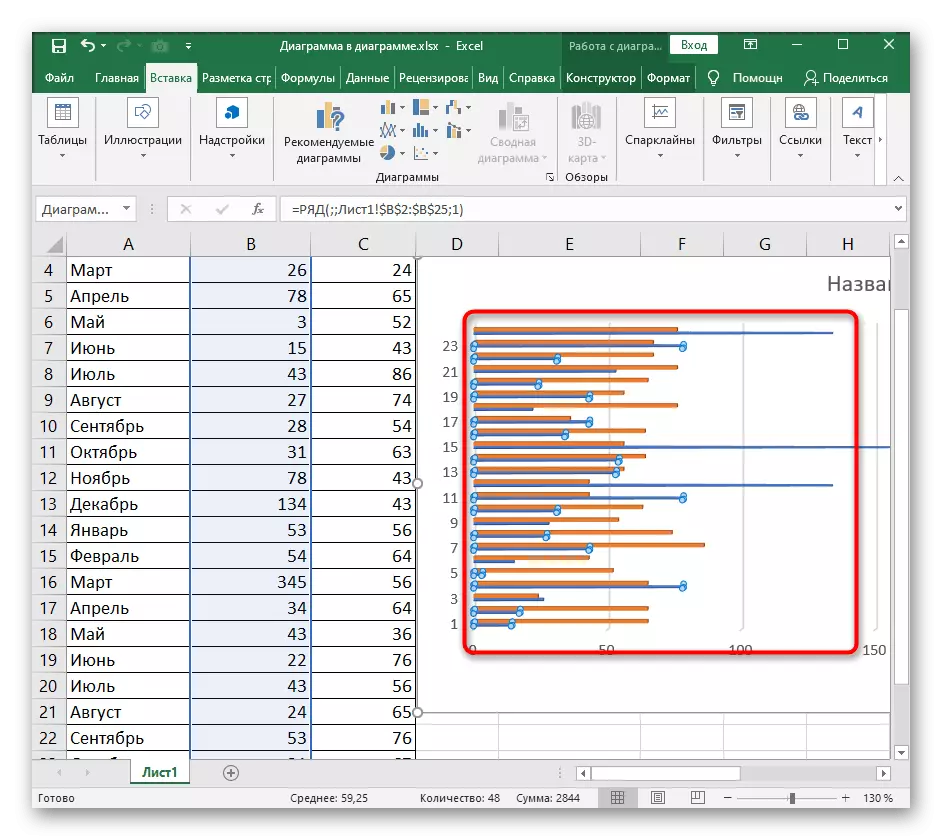
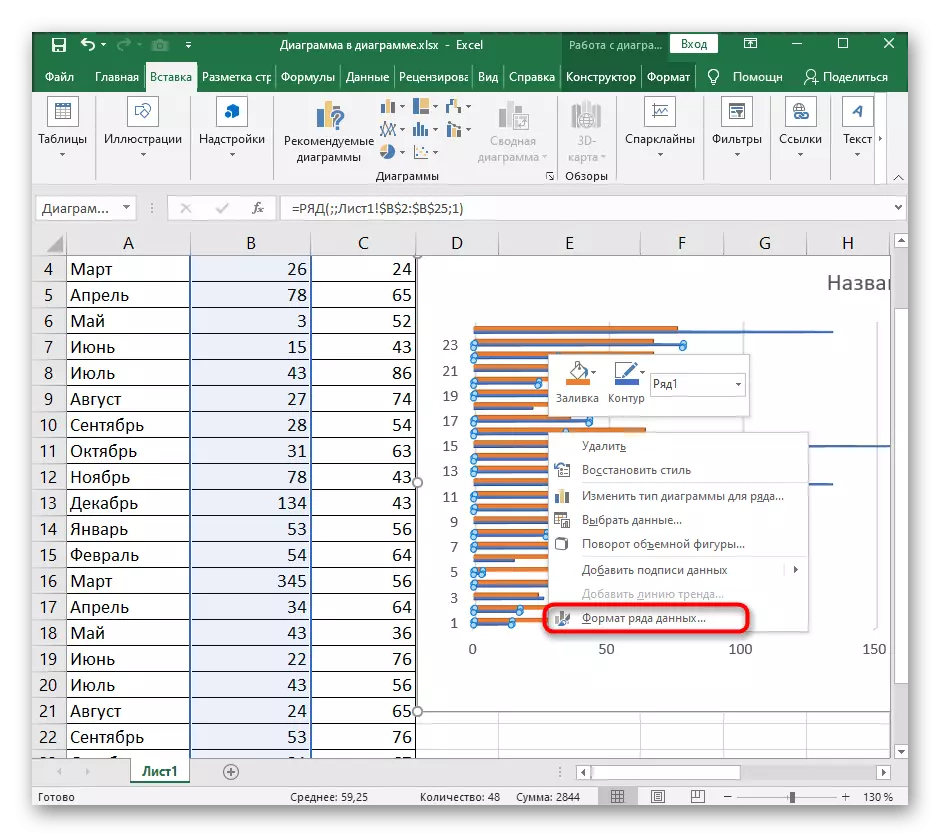
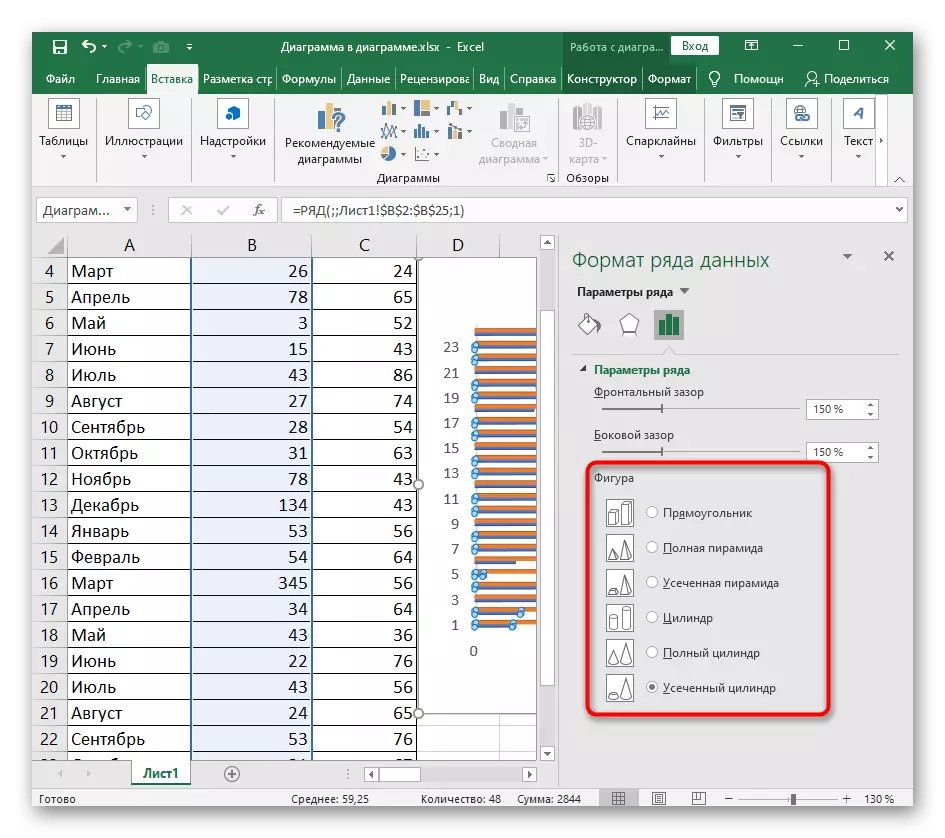
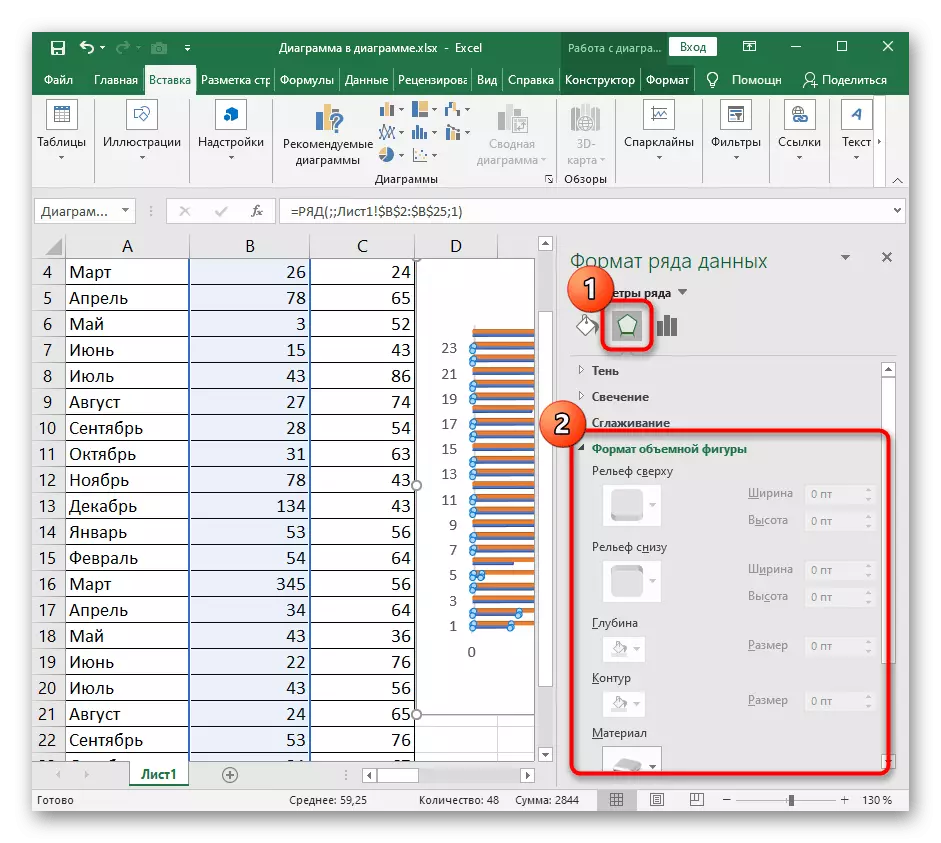
በዲሽግ መስመሮች መካከል ያለው ርቀት ይቀይሩ
በተመሳሳይ ምናሌ ውስጥ ከተከታታይ ንድፍ ጋር መሥራት, "በተከታታይ ግቤቶች" በኩል የሚከፈት የተለየ መቼት አለ. ይህ የፊት ጎን ጎን የሁለቱም ረድፎች መካከል ያለውን ክፍተት ውስጥ መጨመር ወይም መቀነስ ኃላፊነት ነው. እነዚህን ተንሸራታቾች በማንቀሳቀስ ጥሩውን ርቀት ይምረጡ. ድንገት ማዋቀሩ ምንም ችግር የለውም, ነባሪ እሴቶችን ይመልሱ (150%) ይመልሱ.
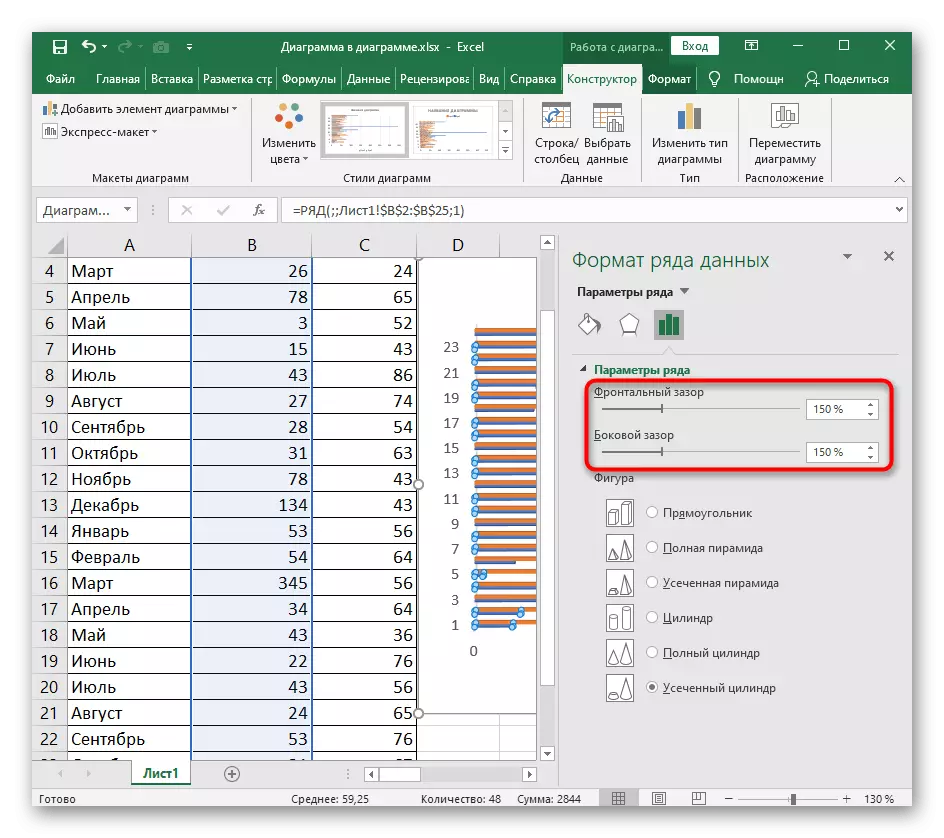
የ "መጥረቢያዎች ቦታ መለወጥ
የጊዜ ሰሌዳ በሚሠራበት ጊዜ ጠቃሚ የሚሆን የመጨረሻ መቼት - የ "መጥረቢያዎች ቦታን ይለውጡ. የግራፍ አቀባዊን አቀባዊ ማሳየት 90 ዲግሪዎችን ዘንግ ይለውጣል. ብዙውን ጊዜ, ተመሳሳይ ዓይነት, ተጠቃሚዎች, ተጠቃሚዎች ሌላ ዓይነት ሥዕላዊ መግለጫዎችን ይመርጣሉ, ግን አንዳንድ ጊዜ የአሁኑን መቼት መለወጥ ይችላሉ.
- የአክሲ የቀኝ መዳፊት ቁልፍን ጠቅ ያድርጉ.
- የአንግረጽ ቅርጸት መስኮትን የሚከፍቱት የአውድ ምናሌው ይመስላል.
- በውስጡ, ከጭቃዎቹ ጋር ወደ መጨረሻው ትሩ ይሂዱ.
- "ፊርማዎችን" ክፍልን አስፋፋ.
- "ከፊርማ አቀማመጥ" በኩል ተቆልቋይ ምናሌ በኩል የተፈለገውን ቦታ, ለምሳሌ, ከስር ወይም ከላይ, ከዚያ ውጤቱን ያረጋግጡ.